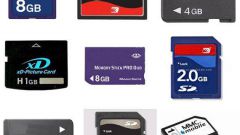Инструкция
1
Прежде чем переносить на флэш-накопитель личные данные и пароли, стоит озаботиться надежной защитой носителя. Тип защиты во многом зависит от того, какую именно информацию и в каком виде требуется защитить. Если нужно закрыть от посторонних просто несколько файлов, можно воспользоваться обычной программой-архиватором WinRar. Этот метод хорошо подойдет, когда нужно передать информацию на флэшке через третьи руки один раз и при этом уберечь передаваемые данные от случайного любопытства посторонних.
2
Для этого необходимо создать на флэшке отдельную новую папку, в которую перенести защищаемые файлы. Затем, кликнув на ней правой кнопкой мыши, выбирать в выпавшем контекстном меню пункт «Добавить в архив». В открывшемся окошке нужно перейти на вкладку «Дополнительно», на которой будет опция «Установить пароль». После чего необходимо дважды ввести пароль в предложенное поле и для надежности отметить флажком позицию «Шифровать имена файлов». Пароль можно по телефону (SMS) или по e-mail отправить конечному адресату. Этот способ не очень надежен, но удобен для разовых случаев благодаря своей простоте.
3
Более серьезный вариант защиты предусматривает установку пароля на всю флэшку разом. Это более сложный метод и требует применения особого софта, зато его высокая надежность и долговременность использования оправдывает все усилия. Принцип его действия основывается на создании зашифрованного виртуального диска (тома) на флэшке, который до ввода пароля выглядит обычным единым файлом. Большое преимущество зашифрованного диска в том, что его нельзя просмотреть извне, невозможно узнать, какие каталоги и файлы хранятся внутри.
4
Существует несколько программ, создающих виртуальные зашифрованные диски. Наиболее удобной из них на сегодняшний день является, вероятно, программа TrueCrypt. Ее можно бесплатно скачать с сайта производителя (http://www.truecrypt.org/downloads). Программа англоязычная, поэтому удобнее сразу же поставить русификатор, который также можно скачать на сайте (http://www.truecrypt.org/localizations). TrueCrypt первоначально лучше устанавливать на жесткий диск компьютера, а не сразу на флэш-накопитель. Программа распаковывается и устанавливается автоматически, не требуя никаких особых настроек.
5
После установки TrueCrypt на винчестер, нужно запустить ее и вставить в USB-порт свою флэшку. В первую очередь флэшку придется отформатировать, поэтому заранее следует позаботиться о сохранении имеющейся на ней информации. После форматирования, начните создавать виртуальный диск. В меню программы TrueCrypt выберите пункт «Создать зашифрованный файловый контейнер» и далее пункт «Обычный том».
6
Программа запросит адрес для размещения тома. Выберите в меню «Файл» свою флэшку (обычно это диск Е) и присвойте новому тому имя (любое на ваш вкус). Размер тома должен быть немногим меньше объема флэшки. Далее по запросу программы введите свой пароль. Чтобы не ошибиться при повторном вводе пароля удобно использовать опцию «Показ пароля». В результате на флэш-носителе получится зашифрованный контейнер в виде одного файла, в котором можно хранить любую информацию. После ввода пароля он открывается подобно обычному логическому диску.
Видео по теме
Источники:
- True Crypt
- как защитить данные на флешке